用電腦的時候,例如想下載一個很大的遊戲,需要好幾個小時才能下載完,如果你想在晚上下載,當下載完成時電腦還得一直開著,很不低碳,這時大家應該就想到設定電腦自動關機,讓幾個小時後電腦自動關機,不但可以睡覺時下載,還能最大限度地節省電能。接下來小編將向大家介紹如何設定電腦自動關機的方法。
1、設定自動關機,其實只從系統自帶的功能就可以做到,就是在運作框中輸入關機指令。開啟開始功能表,點選運行。如果沒有運行,就直接按鍵盤快捷鍵打開,win r打開即可。
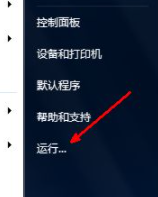
2、例如,我們想讓電腦在三個小時以後關機,就打開開始選單,打開運行框,在運行框中輸入shutdown -s -t 10800 然後確定就可以了。這裡的10800就是三小時的秒數,因為系統記憶關機時間是以秒數計算的。
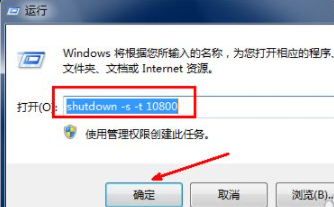
3、點擊確定之後,會出現一個短暫的黑色的命令框,繼而消失,然後在桌面托盤處顯示一個訊息,即關機訊息,將在多少分鐘內關閉。然後這個提示框就會消失。
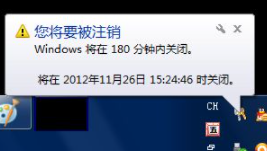
4、如果你中途後悔了,或者快到關機的時間了,但是你還有重要的工作沒有做完,就再次開啟運行,在運行中輸入shutdown -a這樣一個指令,然後點選確定。
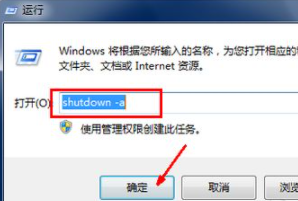
5、此時還是會出現一個黑色的指令框,然後會在托盤處顯示一個訊息,也就是計畫的任務被取消。這樣說明,到時候就不會再自動關機了。如果在臨終關懷機時還會跳出一個提示,即幾十秒後關機,需要再次輸入一下取消,因為取消一次可能不管用,不知道這是bug還是什麼。
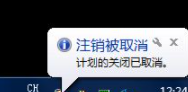
6、如果你想在特定的時間關閉電腦,也可以打開運行框,例如,我要在下午二點二十六關閉電腦,那麼就在運作框中輸入at 14:26 shutdown -s這樣一個指令,點選確定,同樣會有一個提示。顯示多少時間後關機,取消的方法也是跟上面一樣。
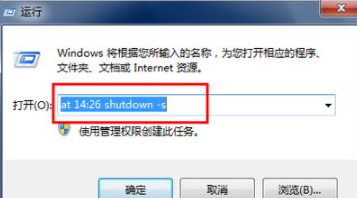
7、透過系統指令設定關機當然是很簡單的,但是需要你去記憶一些常用的指令,雖然這些指令並不複雜,但是每天輸入的話也是比較麻煩,這時你可以藉助軟體來完成自動關機的操作。下載一個電腦自動關機的軟體。如圖所示。點擊一下上面的定時圓圈。
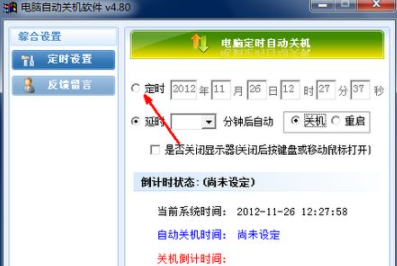
8、在後面的時間設定方塊中,輸入你想關機的時間,如圖所示,設定關機時間之後,點選下面的確認關機按鈕,這個關機計畫就設定好了,系統會在指定的時間關機。
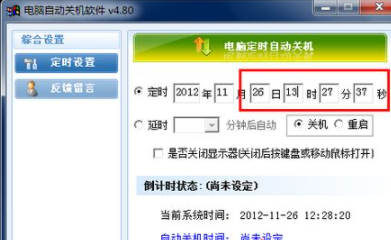
9、在倒數計時狀態裡顯示了系統關機的詳細信息,包括還有多少時間開始關機。如果你不想在這個時間關機了,你可以取消這個關機計劃,點擊下面的取消關機按鈕,即可以取消關機計劃。
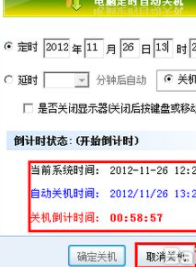
以上就是小編為大家整理的關於怎麼設定電腦自動關機的具體內容,希望能對大家有幫助。
以上是怎麼設定電腦自動關機的詳細內容。更多資訊請關注PHP中文網其他相關文章!




